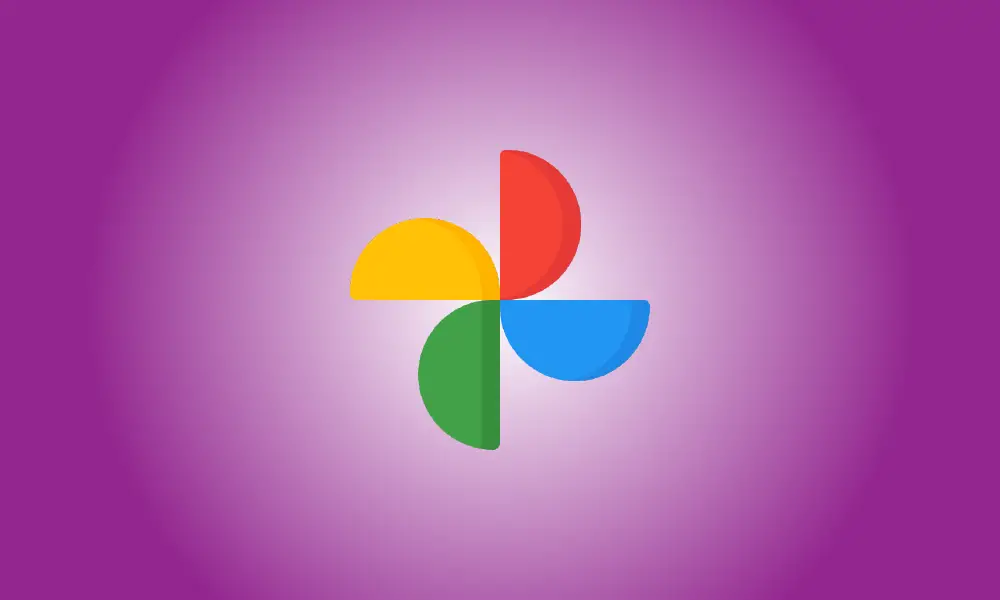Einführung
Da wir so viel Zeit online verbringen, bringen wir oft Gegenstände aus der realen Welt in die digitale Arena. Google Fotos erleichtert das Kopieren und Einfügen von Text aus einem Bild und ist mit iPhone und Android kompatibel.
Google Fotos ist ohne Zweifel eines der besten verfügbaren Bildverwaltungstools. Sie müssen nicht einmal Ihre Fotos sichern, um die fantastischen Funktionen von Google nutzen zu können. Die Fähigkeit, Text in einem Bild zu erkennen, wird durch die in die App eingebetteten Google Lens-Funktionen ermöglicht.
Zunächst benötigen Sie ein Bild mit Text auf Ihrem Smartphone. Dies kann ein Foto oder ein Screenshot von irgendetwas in der realen Welt sein. Wählen Sie das Bild aus Google Fotos auf Ihrem iPhone, iPad oder Android-Gerät.
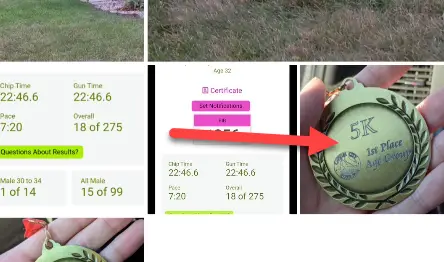
Eines von zwei Dingen wird als nächstes passieren. Google Fotos erkennt Text möglicherweise sofort und empfiehlt „Text von Bild kopieren“. Wenn Sie es bemerken, fahren Sie fort und tippen Sie darauf.
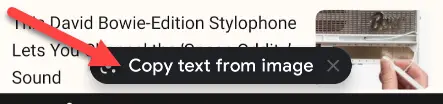
Wenn der Text im Bild nicht klar ist, müssen Sie Google Lens manuell verwenden. Tippen Sie in der unteren Symbolleiste auf das Symbol „Linse“.
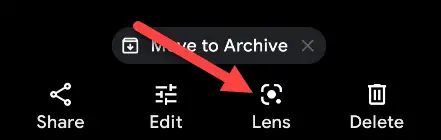
Google Lens scannt das Bild und hebt den gefundenen Text hervor. Sie können diesen Text nun wie jeden anderen auswählen.

Nachdem Sie den Text ausgewählt haben, wählen Sie „Text kopieren“ aus dem unteren Menü.
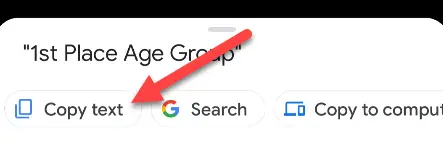
Das ist alles! Der ausgewählte Text wurde nun in Ihre Zwischenablage kopiert! Sie können es an beliebiger Stelle einfügen, genau wie normalen Text. Dies ist ein ausgezeichneter zeitsparender Ansatz zum Übertragen von Textnachrichten auf Ihr Telefon. Wenn Sie Google Fotos nicht verwenden und ein iPhone haben, enthält die Galerie-App von Apple eine vergleichbare Funktion.